大家都知道,win10专业版在全屏玩游戏的时候,经常出现运行缓慢的情况,这是怎么回事呢?可能是开启全屏优化,所以会拖慢游戏进度,想解决此问题也简单,只要禁用全屏优化功即可,下面就来看一下Windows10如何禁用全屏优化的方法,感兴趣的朋友不要错过了。
具体方法如下:
1、在Window10系统找到游戏的可执行文件,然后右键点击游戏的可执行文件,在弹出菜单中选择“属性”菜单项。
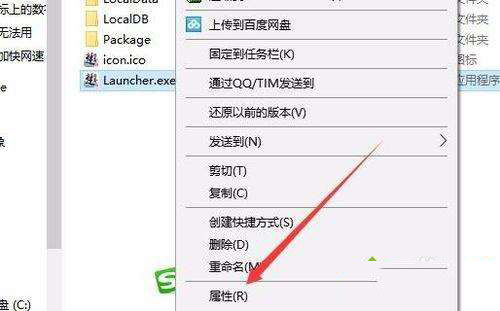
2、在打开的游戏属性窗口中,点击上面的“兼容性”选项卡。
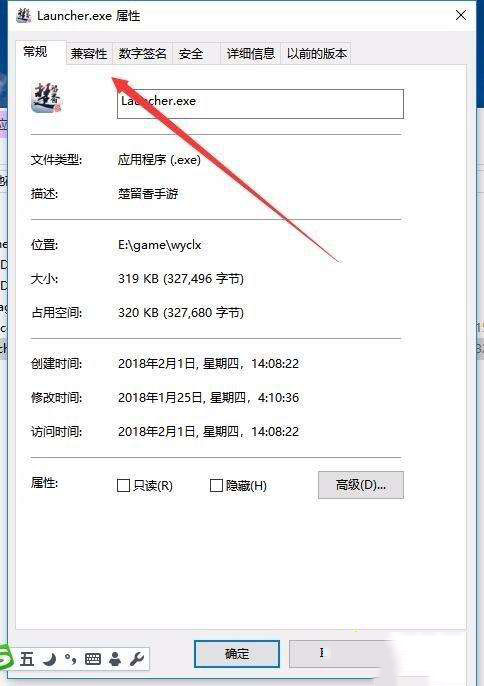
3、在打开的兼容性窗口中,勾选“禁用全屏优化”前面的复选框,最后点击确定按钮即可。
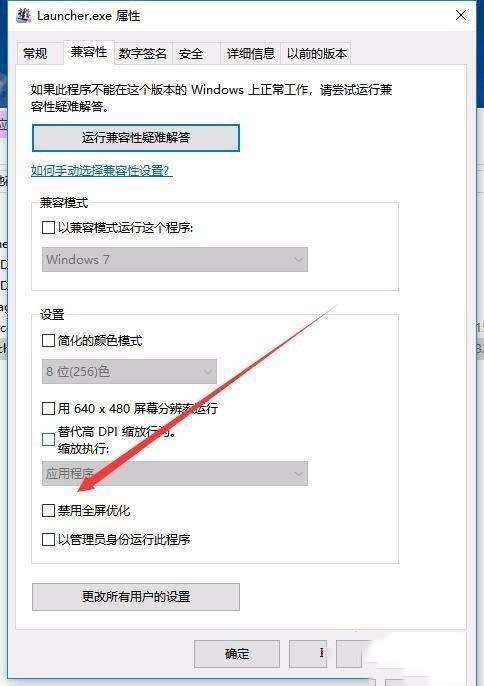
4、另外我们也可以在Windows10桌面,右键点击桌面左下角的开始按钮,在弹出菜单中选择“设置”菜单项。
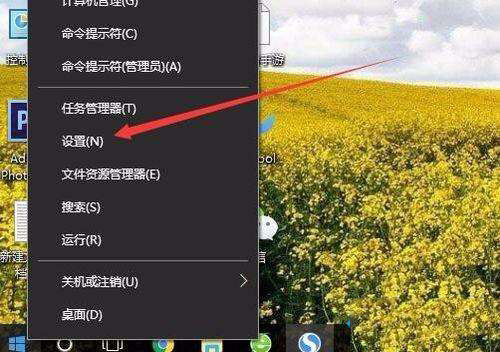
5、这时就会打开Windows10的设置窗口,在窗口中点击“游戏”图标。
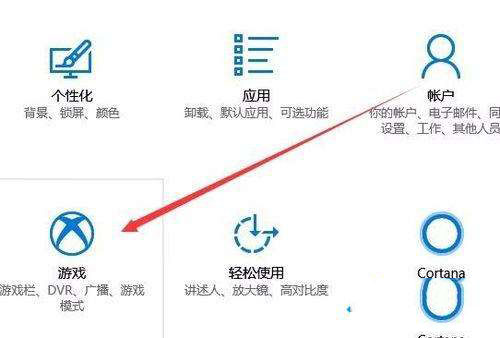
6、在打开的游戏设置窗口中,点击左侧边栏的“游戏栏”菜单项,在右侧窗口中找到“在我玩Microsoft已验证的全屏游戏时显示游戏栏”一项,去掉前面的勾选,最后点击确定按钮。这样以后再玩全屏游戏的时候,也不会再卡了。
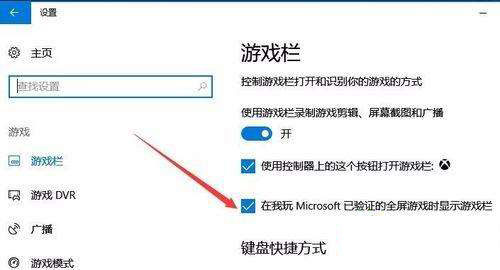
全屏优化是win10系统默认设置,开启它可能会影响游戏进度,如果想要流程的玩游戏,那么不妨试着关闭全屏优化。